- লেখক Jason Gerald [email protected].
- Public 2023-12-16 10:57.
- সর্বশেষ পরিবর্তিত 2025-01-23 12:07.
অ্যান্ড্রয়েড ফোনে রুট সুবিধা আপনাকে অপারেটিং সিস্টেমের "অভ্যন্তরীণ "গুলিতে আরও অ্যাক্সেস দেয়। এই অনুমতিগুলির সাথে, আপনি আপনার ফোনকে আরও গভীরভাবে কাস্টমাইজ করতে পারেন। দুর্ভাগ্যক্রমে, যেহেতু অনেকগুলি প্রকার রয়েছে, তাই রুট অ্যাক্সেস করার কোনও উপায় নেই যা সমস্ত ধরণের অ্যান্ড্রয়েড ফোনের জন্য ব্যবহার করা যেতে পারে। রুট করার প্রক্রিয়া শুরু করার জন্য, আপনাকে আপনার ফোনের জন্য উপযুক্ত সফ্টওয়্যার ডাউনলোড করতে হবে (এবং সাধারণত শুধুমাত্র উইন্ডোজের জন্য উপলব্ধ), ফোনে ইউএসবি ডিবাগিং বিকল্প সক্ষম করুন এবং কম্পিউটারে ইউএসবি ড্রাইভার সেট আপ করুন। Rooting প্রক্রিয়া করার আগে, আপনার ফোনে ডেটা ব্যাক আপ করতে ভুলবেন না।
ধাপ
4 এর মধ্যে পদ্ধতি 1: স্যামসাং গ্যালাক্সি এস/এজ ফোনে রুট অ্যাক্সেস
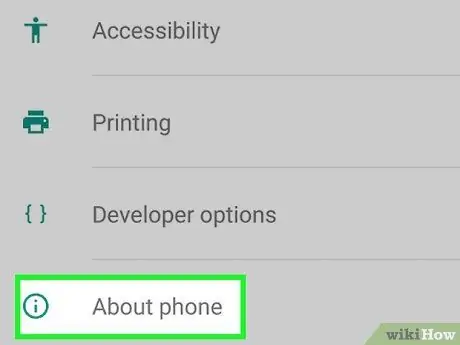
পদক্ষেপ 1. আপনার ফোনে সেটিংস মেনু খুলুন, তারপরে স্ক্রিনের নীচে "সম্পর্কে" বিকল্পটি আলতো চাপুন।
দ্রষ্টব্য: এই নিবন্ধের ধাপগুলি বিশেষভাবে গ্যালাক্সি এস 7 এবং এস 7 এজ এর জন্য লেখা হয়েছিল, তবে আপনি পুরানো গ্যালাক্সি এস ফোনে চেষ্টা করতে পারেন। আপনাকে কেবল আপনার ফোনের ধরন অনুসারে সিএফ অটো রুট ফাইলটি ডাউনলোড করতে হবে।
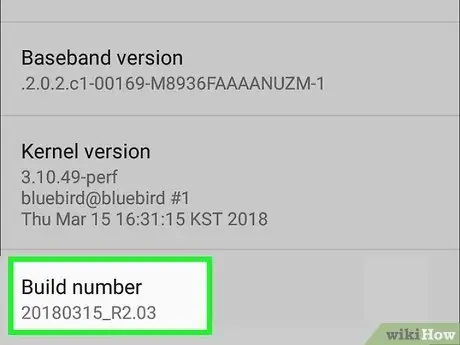
ধাপ 2. ফোনে ডেভেলপার অপশন সক্ষম করতে “বিল্ড নম্বর” এন্ট্রিতে 7 বার আলতো চাপুন।

পদক্ষেপ 3. সেটিংস স্ক্রিনে ফিরে যান, তারপরে "বিকাশকারী" আলতো চাপুন।
আপনি বিকাশকারী বিকল্পগুলি সক্ষম করার পরে এই মেনুটি উপস্থিত হবে। এই মেনুতে, আপনি ডিবাগিং ফাংশন এবং অন্যান্য ডেভেলপমেন্ট বিকল্পগুলি অ্যাক্সেস করতে পারেন যা সাধারণত লক করা থাকে।
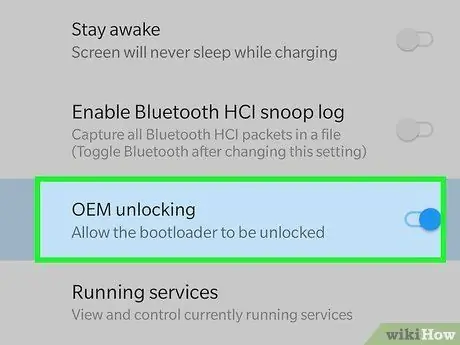
ধাপ 4. "OEM আনলক" নির্বাচন করুন, এই বিকল্পটি আপনাকে rooting প্রক্রিয়া শুরু করতে দেয়।
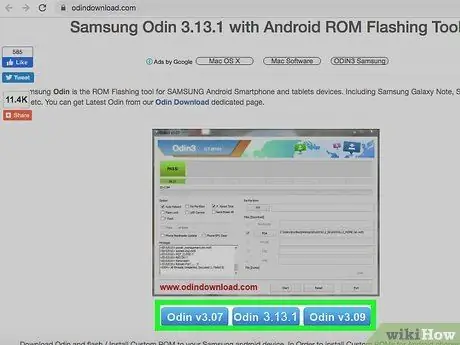
পদক্ষেপ 5. আপনার কম্পিউটারে ওডিন ইনস্টল করুন এবং খুলুন।
এই প্রোগ্রাম যা শুধুমাত্র উইন্ডোজের জন্য উপলব্ধ রুটিং প্রক্রিয়া সঞ্চালনের জন্য ডিজাইন করা হয়েছে।
আপনি গ্যালাক্সি এস 6 এর মতো পুরোনো ফোনে রুট অ্যাক্সেসের জন্য ওডিন ব্যবহার করতে পারেন, তবে আপনাকে এখনও উপযুক্ত অটোরুট ফাইল খুঁজে বের করতে হবে।
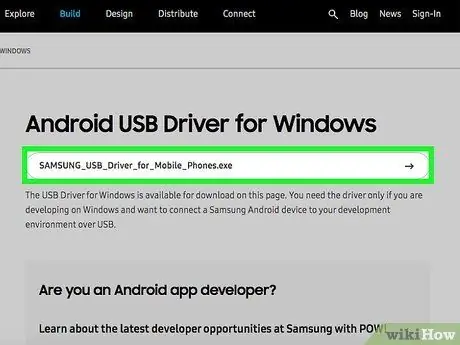
ধাপ 6. ডাউনলোড করুন এবং কোন স্যামসাং ইউএসবি ড্রাইভার ইনস্টল করুন যাতে আপনি কম্পিউটারে ইউএসবি ডিবাগিং বিকল্প ব্যবহার করতে পারেন।
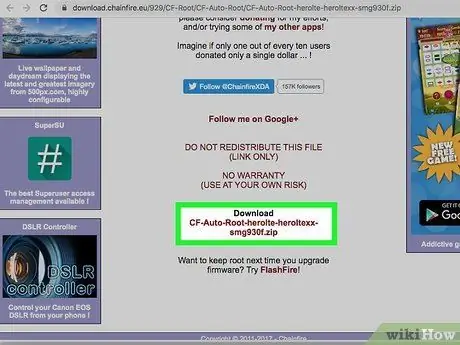
ধাপ 7. S7 এর জন্য চেইনফায়ারের অটোরুট ফাইলটি ডাউনলোড করুন এবং বের করুন অথবা S7 এজ।
ডাউনলোড করা জিপ ফাইলটিতে ডান ক্লিক করুন, তারপরে "এক্সট্র্যাক্ট" ক্লিক করুন। আপনি.tar.md5 এক্সটেনশন সহ একটি ফাইল দেখতে পাবেন।
আপনি যদি একটি পুরোনো গ্যালাক্সি এস রুট করতে চান, তাহলে CF অটোরুট সাইটে আপনার ফোনের জন্য অটোরুট ফাইলটি খুঁজুন। আপনার ফোনের ক্ষতি রোধ করতে আপনি সঠিক অটোরুট ফাইলটি চয়ন করুন তা নিশ্চিত করুন।

ধাপ 8. একই সময়ে ফোনে হোম, পাওয়ার এবং ভলিউম ডাউন বোতাম টিপুন এবং ধরে রাখুন।
কিছুক্ষণ পর ফোনটি ডাউনলোড মোডে প্রবেশ করবে।

ধাপ 9. একবার ওডিন খোলা এবং ফোনটি ডাউনলোড মোডে থাকলে, একটি USB তারের সাহায্যে ফোনটিকে কম্পিউটারের সাথে সংযুক্ত করুন।
ওডিন একটি "যোগ করা বার্তা" বার্তা প্রদর্শন করবে, যা ইঙ্গিত করে যে ফোনটি সংযুক্ত।
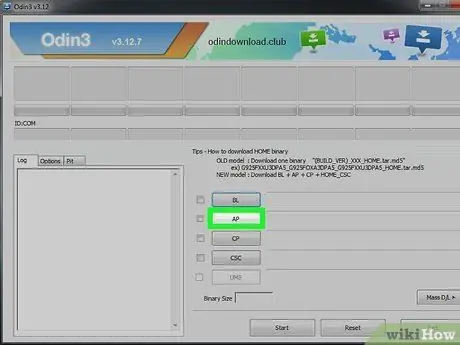
ধাপ 10. "AP" ক্লিক করুন।
আপনাকে একটি ফাইল নির্বাচন করতে বলা হবে।
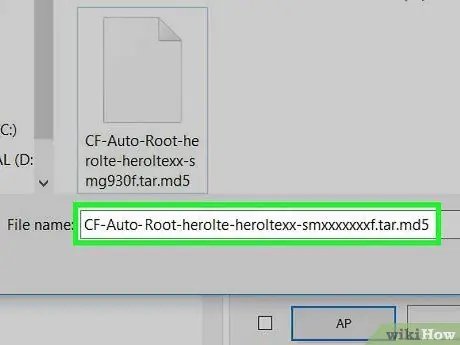
ধাপ 11..tar.md5 এক্সটেনশন সহ অটোরুট ফাইল নির্বাচন করুন।
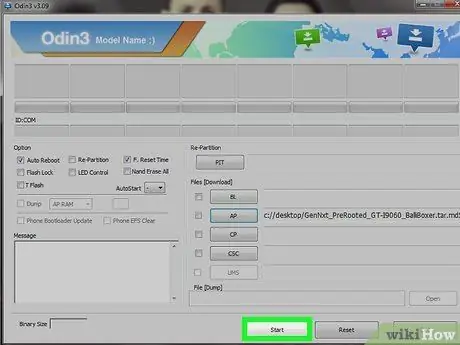
ধাপ 12. স্টার্ট ক্লিক করুন।
Rooting প্রক্রিয়া শুরু হবে। একবার হয়ে গেলে, ফোনটি পুনরায় চালু হবে এবং যথারীতি অ্যান্ড্রয়েড সিস্টেমে লগ ইন করবে।
4 এর মধ্যে পদ্ধতি 2: নেক্সাস ফোনে রুট অ্যাক্সেস করা

ধাপ 1. ফোনটি চালু করুন, এবং এটি USB এর মাধ্যমে কম্পিউটারের সাথে সংযুক্ত করুন।
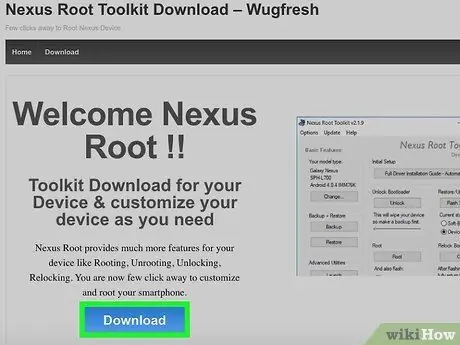
পদক্ষেপ 2. ইনস্টল করুন এবং আপনার কম্পিউটারে নেক্সাস রুট টুলকিট খুলুন।
এই প্রোগ্রামটি বুটলোডার আনলক করতে এবং যে কোনও নেক্সাস ডিভাইসে রুট অ্যাক্সেস করতে ব্যবহার করা যেতে পারে। প্রোগ্রাম শুরু করার সময়, আপনাকে আপনার ফোনের ধরন এবং অ্যান্ড্রয়েড সংস্করণ নির্বাচন করতে বলা হবে।
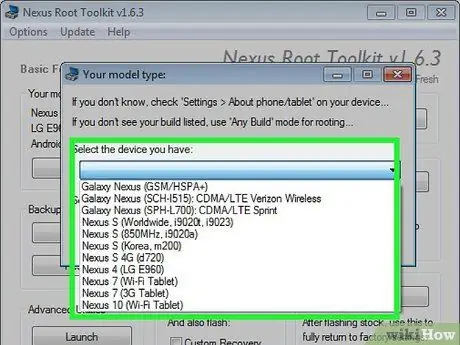
ধাপ 3. ড্রপ-ডাউন মেনু থেকে ফোনের ধরণ নির্বাচন করুন।
আপনি যদি ফোনের ধরন সম্পর্কে নিশ্চিত না হন তবে "সেটিংস> ফোন সম্পর্কে" আলতো চাপুন। ফোনের ধরণটি "মডেল নম্বর" কলামে উপস্থিত হবে।
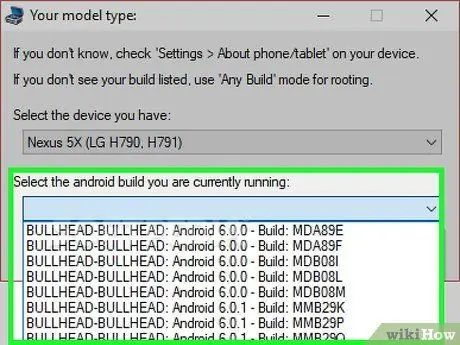
ধাপ 4. দ্বিতীয় ড্রপ-ডাউন মেনু থেকে ব্যবহৃত অ্যান্ড্রয়েড সংস্করণ নির্বাচন করুন।
অ্যান্ড্রয়েডের কোন সংস্করণ আপনি ব্যবহার করছেন তা নিশ্চিত না হলে, "সেটিংস> ফোন সম্পর্কে" আলতো চাপুন। ফোনের ধরণটি "অ্যান্ড্রয়েড সংস্করণ" এবং "বিল্ড নম্বর" কলামগুলিতে উপস্থিত হবে।
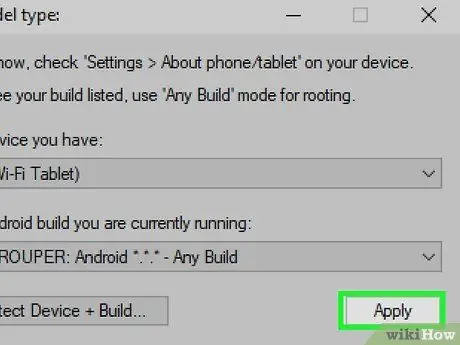
ধাপ 5. প্রয়োগ করুন ক্লিক করুন।
ইউএসবি ডিবাগিং সক্ষম করার জন্য আপনি একটি বিস্তারিত নির্দেশিকা দেখতে পাবেন।
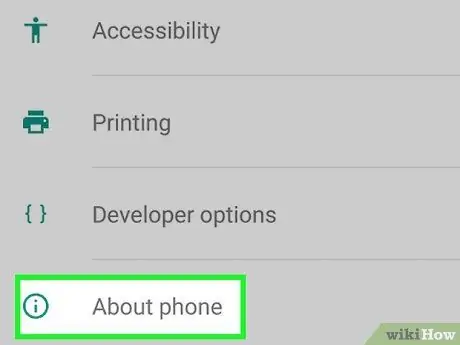
পদক্ষেপ 6. আপনার ডিভাইসে সেটিংস অ্যাপে যান, তারপরে স্ক্রিনের নীচে "ফোন সম্পর্কে" নির্বাচন করুন।
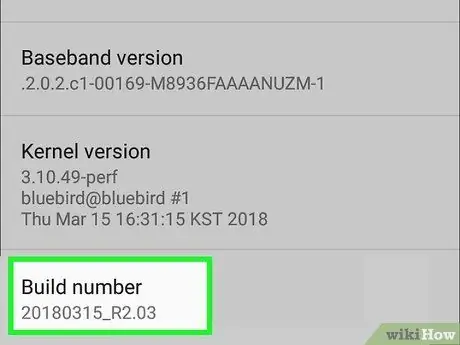
ধাপ 7. পর্দার নীচে "বিল্ড নম্বর" এন্ট্রি 7 বার আলতো চাপুন।
এর পরে, আপনি একটি বার্তা পাবেন যে বিকাশকারী বিকল্পগুলি সক্ষম করা হয়েছে।
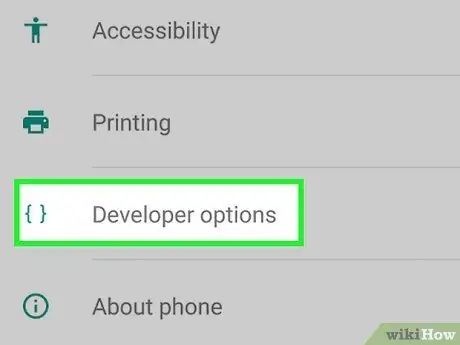
ধাপ 8. সেটিংস স্ক্রিনে ফিরে যান, তারপর "বিকাশকারী" আলতো চাপুন।
আপনি বিকাশকারী বিকল্পগুলি সক্ষম করার পরে এই মেনুটি উপস্থিত হবে। এই মেনুতে, আপনি ডিবাগিং ফাংশন এবং অন্যান্য ডেভেলপমেন্ট বিকল্পগুলি অ্যাক্সেস করতে পারেন যা সাধারণত লক করা থাকে।
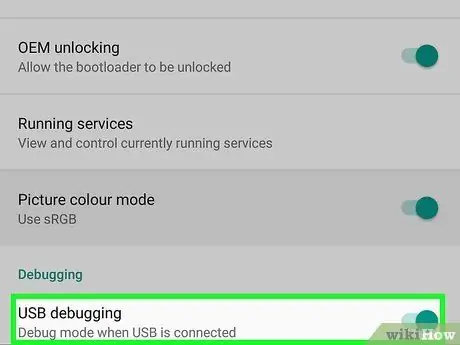
ধাপ 9. "USB ডিবাগিং" নির্বাচন করুন, তারপর "ঠিক আছে" আলতো চাপুন।
আপনি একটি উইন্ডো দেখতে পাবেন যা কম্পিউটার থেকে ডিবাগিং অ্যাক্সেসের অনুরোধ করছে।
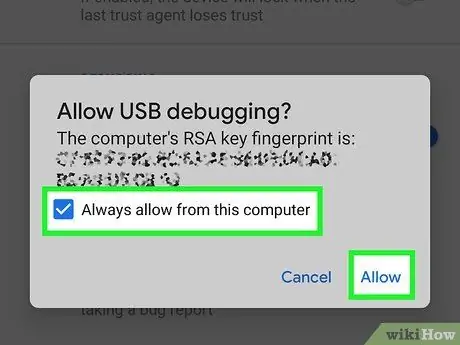
ধাপ 10. "এই কম্পিউটার থেকে সর্বদা অনুমতি দিন" নির্বাচন করুন তারপর "ঠিক আছে" আলতো চাপুন।
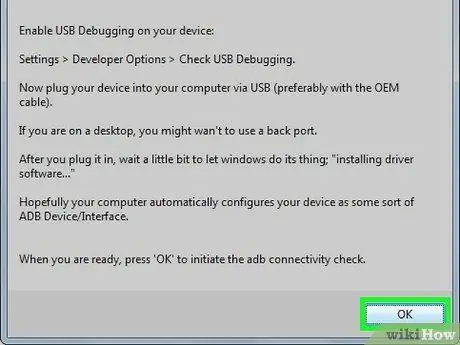
ধাপ 11. নেক্সাস রুট টুলকিটের উইজার্ড উইন্ডোতে "ওকে" ক্লিক করুন।
প্রোগ্রামটি ফোনে রুট অ্যাক্সেস আনলক করার জন্য প্রয়োজনীয় নির্ভরতা সনাক্ত করবে।
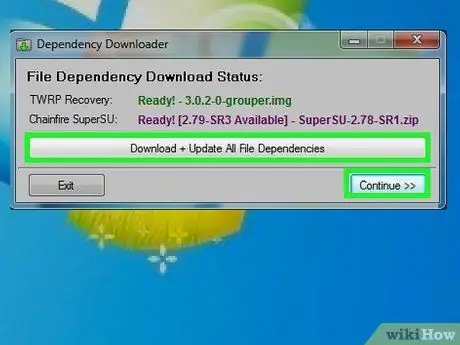
ধাপ 12. "ডাউনলোড + সমস্ত ফাইল নির্ভরতা আপডেট করুন" ক্লিক করুন, তারপরে "চালিয়ে যান" ক্লিক করুন।
প্রয়োজনীয় নির্ভরতাগুলি ডাউনলোড হবে এবং আপনাকে নেক্সাস রুট টুলকিটের মূল ইন্টারফেসে নিয়ে যাওয়া হবে।
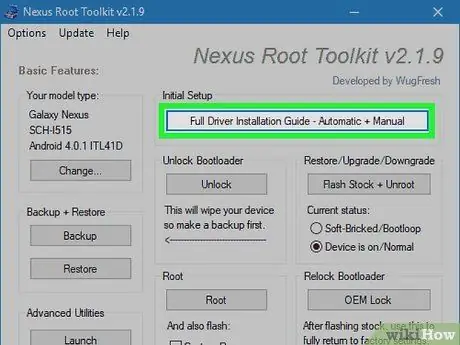
ধাপ 13. ড্রাইভার ইনস্টলেশন গাইড দেখতে "সম্পূর্ণ ড্রাইভার ইনস্টলেশন গাইড" ক্লিক করুন।
আপনার কম্পিউটার সেটিংসের উপর নির্ভর করে ড্রাইভার ইনস্টল করার ধাপগুলি পরিবর্তিত হবে। আপনি যদি আপনার কম্পিউটারে অন্য অ্যান্ড্রয়েড ডিভাইস সংযুক্ত করে থাকেন তবে আপনাকে পুরানো ড্রাইভারটি সরিয়ে ফেলতে হবে। পুরানো ড্রাইভার অপসারণের পরে, নেক্সাস রুট টুলকিট উপযুক্ত ড্রাইভার ইনস্টলেশন প্রোগ্রাম প্রস্তাব করবে এবং প্রদান করবে।
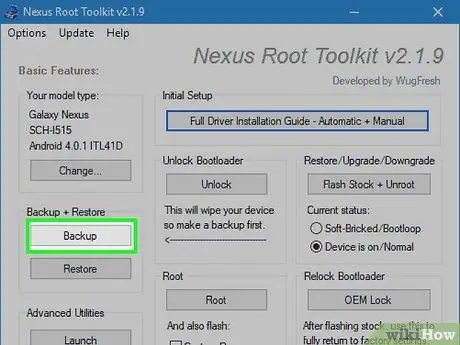
পদক্ষেপ 14. ডেটা ব্যাকআপ করতে "ব্যাকআপ" ক্লিক করুন (alচ্ছিক)।
এই স্ক্রিনে, আপনি বিভিন্ন ধরণের ডেটা যেমন পরিচিতি, এসএমএস এবং অ্যাপ্লিকেশন ডেটা ব্যাকআপ করার জন্য একটি মেনু দেখতে পাবেন। প্রতিটি বোতামে ক্লিক করার পরে, আপনি সেই ডেটা ব্যাক আপ করার জন্য একটি নির্দিষ্ট নির্দেশিকা দেখতে পাবেন।
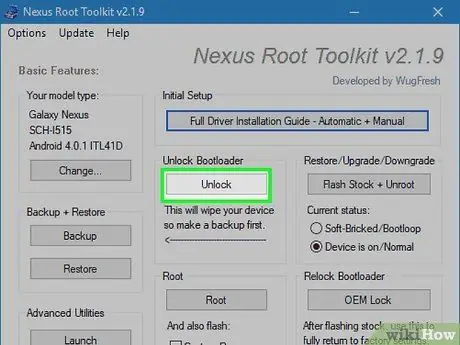
ধাপ 15. বুটলোডার আনলক করতে "আনলক" ক্লিক করুন।
একবার বুটলোডার লক আনলক হয়ে গেলে, আপনি ফোনে রুট অ্যাক্সেস আনলক করতে পারেন। এই ধাপে ফোনের ডেটা মুছে যাবে। অতএব, শুরু করার আগে আপনার ডেটা ব্যাক আপ করা উচিত।
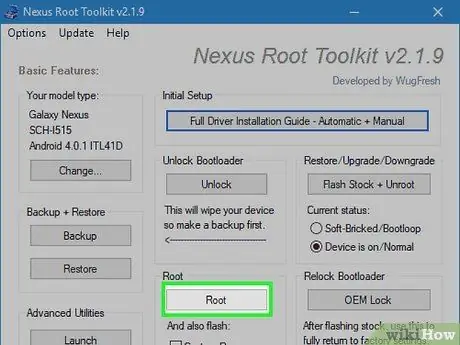
ধাপ 16. "রুট" এ ক্লিক করুন।
নেক্সাস রুট টুলকিট আপনার ডিভাইসে রুট অ্যাক্সেস আনলক করবে এবং SuperSU অ্যাপটি স্বয়ংক্রিয়ভাবে ইনস্টল করবে। একবার এই প্রক্রিয়া সম্পন্ন হলে, আপনি ফোনের রুট অ্যাক্সেস করতে সক্ষম হবেন।
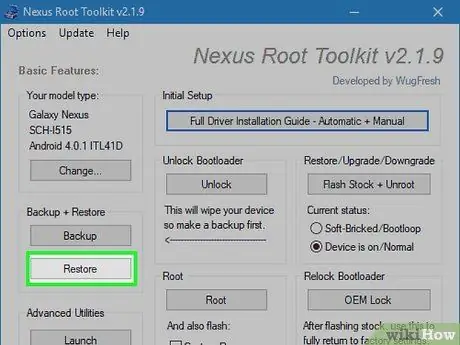
ধাপ 17. "পুনরুদ্ধার" ক্লিক করুন।
আপনি ব্যাকআপ অপশনের মত একই ডাটা রিকভারি অপশন দেখতে পাবেন। আপনার তৈরি করা ব্যাকআপ থেকে ডেটা পুনরুদ্ধার করতে প্রতিটি বিকল্পে ক্লিক করুন।
4 এর মধ্যে পদ্ধতি 3: উইনড্রয়েড টুলকিট দিয়ে রুট অ্যাক্সেস করা
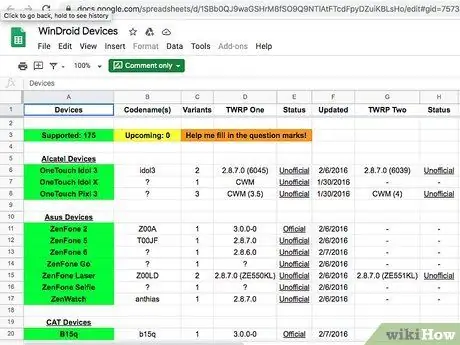
ধাপ 1. আপনার ডিভাইস WinDroid টুলকিটের সাথে সামঞ্জস্যপূর্ণ কিনা তা নিশ্চিত করার জন্য gid = 75731055 ডিভাইসের সামঞ্জস্য তালিকা দেখুন।

পদক্ষেপ 2. USB এর মাধ্যমে কম্পিউটারে ফোনটি সংযুক্ত করুন।
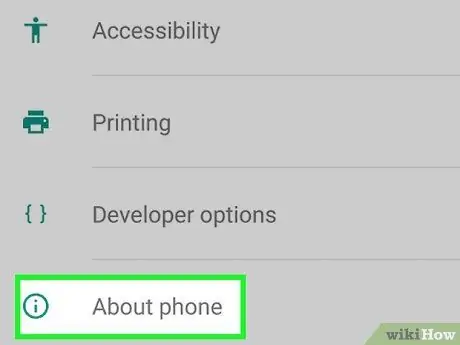
পদক্ষেপ 3. আপনার ডিভাইসে সেটিংস অ্যাপে যান, তারপরে স্ক্রিনের নীচে "ফোন সম্পর্কে" নির্বাচন করুন।
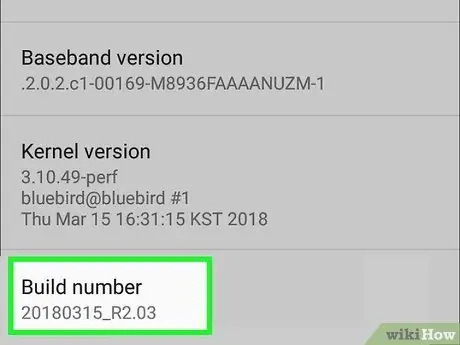
ধাপ 4. পর্দার নীচে "বিল্ড নম্বর" এন্ট্রি 7 বার আলতো চাপুন।
এর পরে, আপনি একটি বার্তা পাবেন যে বিকাশকারী বিকল্পগুলি সক্ষম করা হয়েছে।
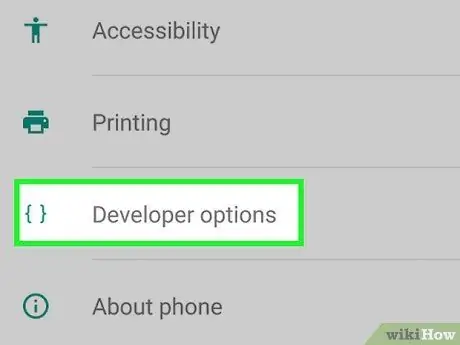
পদক্ষেপ 5. সেটিংস স্ক্রিনে ফিরে যান, তারপরে "বিকাশকারী" আলতো চাপুন।
আপনি বিকাশকারী বিকল্পগুলি সক্ষম করার পরে এই মেনুটি উপস্থিত হবে। এই মেনুতে, আপনি ডিবাগিং ফাংশন এবং অন্যান্য ডেভেলপমেন্ট বিকল্পগুলি অ্যাক্সেস করতে পারেন যা সাধারণত লক করা থাকে।
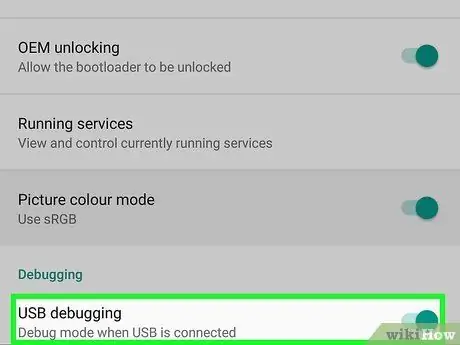
ধাপ 6. "ইউএসবি ডিবাগিং" নির্বাচন করুন, তারপরে "ঠিক আছে" আলতো চাপুন।
আপনি একটি উইন্ডো দেখতে পাবেন যা কম্পিউটার থেকে ডিবাগিং অ্যাক্সেসের অনুরোধ করছে।
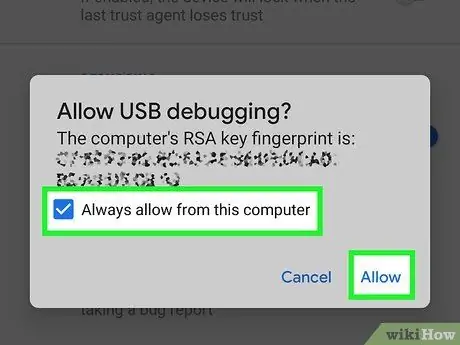
ধাপ 7. "এই কম্পিউটার থেকে সর্বদা অনুমতি দিন" নির্বাচন করুন তারপর "ঠিক আছে" আলতো চাপুন।
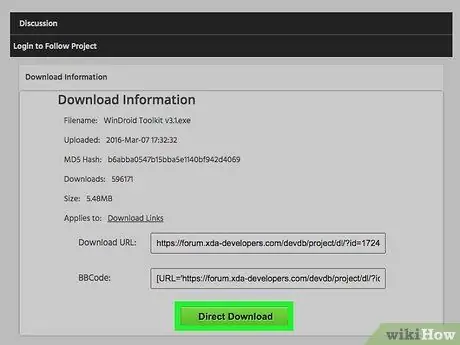
ধাপ 8. ডাউনলোড করুন এবং আপনার কম্পিউটারে WinDroid টুলকিট খুলুন।
একবার প্রোগ্রাম খোলে, কম্পিউটারে ADB না পাওয়া গেলে আপনাকে ADB ডাউনলোড করতে বলা হবে।
বর্তমানে, উইনড্রয়েড টুলকিট শুধুমাত্র উইন্ডোজ কম্পিউটারের জন্য উপলব্ধ।
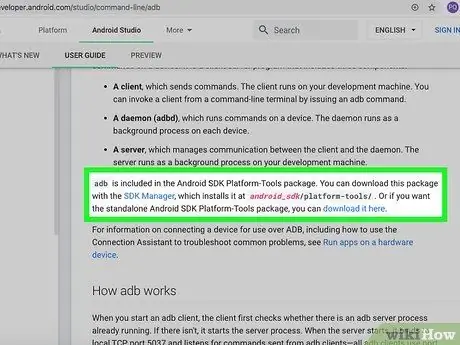
ধাপ 9. এডিবি (অ্যান্ড্রয়েড ডিবাগ ব্রিজ) ডাউনলোড করতে ক্লিক করুন।
যদি এডিবি ইতিমধ্যে কম্পিউটারে ইনস্টল করা থাকে, তাহলে এই ডাউনলোড অনুরোধ ডায়ালগ বক্স আসবে না। ADB ইনস্টল করার পরে, আপনি সমর্থিত ডিভাইসের একটি তালিকা দেখতে পাবেন।

ধাপ 10. ফোন ব্র্যান্ড নির্বাচন করুন।
আপনি সমর্থিত ফোনের মডেল দেখতে পাবেন।
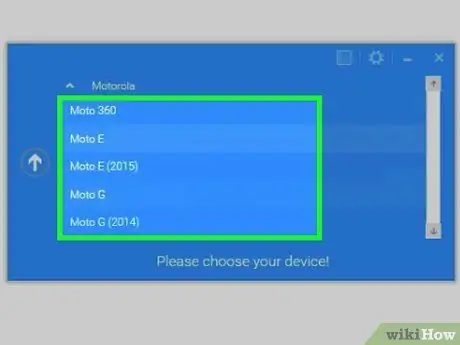
ধাপ 11. আপনার ফোনের মডেল নির্বাচন করুন।
আপনার ফোনের মডেল নির্বাচন করার পর, WinDroid Toolkit আপনার ফোনের জন্য রিকভারি ইমেজ এবং অটোরুট ফাইল ডাউনলোড করবে। ডাউনলোড শেষ হয়ে গেলে, আপনাকে প্রোগ্রামের মূল পর্দায় নিয়ে যাওয়া হবে।
উইন্ডোর নিচের বাম কোণে, আপনি আপনার অনলাইন অবস্থা দেখতে পাবেন। প্রোগ্রামটি চালানোর সময় আপনার ইন্টারনেট সংযোগে সমস্যা হলে, সংযোগটি পুনরুদ্ধার করতে উইন্ডোর নিচের ডানদিকে "রিফ্রেশ" ক্লিক করুন।
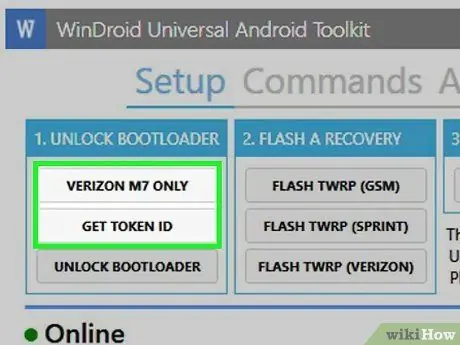
ধাপ 12. "আনলক বুটলোডার" কলামে প্রদর্শিত বিকল্পগুলিতে ক্লিক করুন।
এই কলামে প্রদর্শিত বোতামগুলি আপনার ফোনের ধরণ অনুসারে পরিবর্তিত হবে। উদাহরণস্বরূপ, আপনি একটি "অনুরোধ আনলক" বা "টোকেন আইডি পান" বোতাম দেখতে পারেন। উইনড্রয়েড টুলকিট আপনাকে আপনার ফোনের বুটলোডার আনলক সেট -আপ করতে নির্দেশ দেবে।
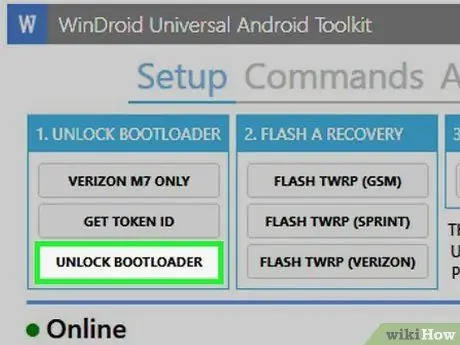
ধাপ 13. "বুটলোডার আনলক করুন" বোতামে ক্লিক করুন।
উইনড্রয়েড টুলকিট ফোনের বুটলোডার আনলক করার জন্য একটি প্রোগ্রাম ডাউনলোড করে চালাবে।
এই প্রক্রিয়াটি ফোনের সমস্ত ডেটা মুছে ফেলবে। এগিয়ে যাওয়ার আগে নিশ্চিত করুন যে আপনি কাঙ্ক্ষিত ডেটা ব্যাক আপ করেছেন।
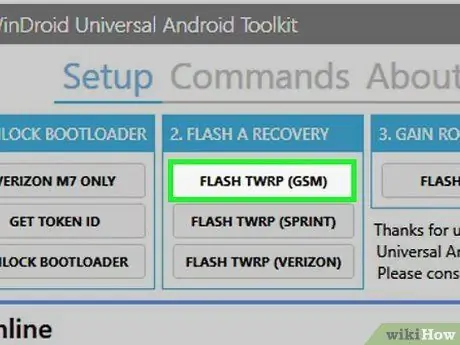
ধাপ 14. "ফ্ল্যাশ রিকভারি" বিভাগে প্রদর্শিত বিকল্পটি ক্লিক করুন।
এই বিভাগে প্রদর্শিত বিকল্পগুলি আপনার ফোনের ধরণ অনুসারে পরিবর্তিত হবে। উদাহরণস্বরূপ, আপনি একটি "ফ্ল্যাশ TWRP" বিকল্প দেখতে পারেন। আপনার ফোনটি "ফাস্টবুট" মোডে পুনরায় চালু হবে এবং ফোনে একটি "পুনরুদ্ধার" চিত্র ইনস্টল করা হবে। একবার হয়ে গেলে, আপনাকে ফোনটি পুনরায় চালু করতে বলা হবে।
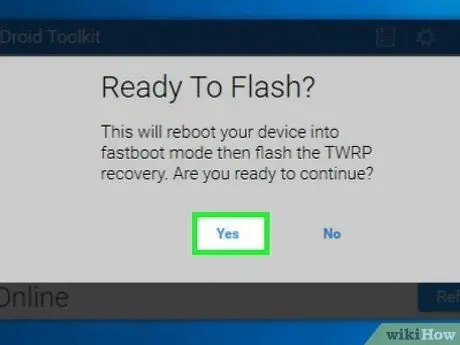
ধাপ 15. ফোনটি পুনরায় চালু করতে "হ্যাঁ" ক্লিক করুন।
উইনড্রয়েড টুলকিট এডিবি এর মাধ্যমে ফোনটি পুনরায় চালু করবে।
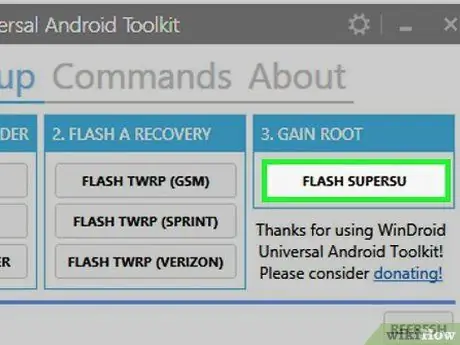
ধাপ 16. "লাভ রুট" কলামে "Flash SuperSU" ক্লিক করুন।
আপনি rooting কর্ম নিশ্চিত করার জন্য একটি উইন্ডো দেখতে পাবেন।
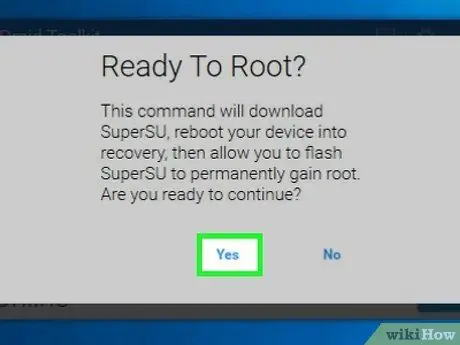
ধাপ 17. "হ্যাঁ" ক্লিক করুন।
WinRoot টুলকিট আপনার ফোনে SuperSU অটোরুট ফাইলটি স্থানান্তর করবে এবং পুনরুদ্ধারের চিত্রটি সক্রিয় করবে।
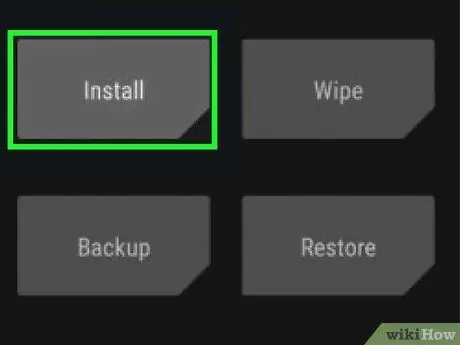
ধাপ 18. পুনরুদ্ধার মোড থেকে SuperSU ইনস্টল করুন।
আপনার ফোনটি যে পুনরুদ্ধার চিত্রটি ব্যবহার করছে তার উপর নির্ভর করে আপনার কীগুলি ব্যবহার করা উচিত। একবার হয়ে গেলে, আপনি WinDroid Toolkit এ একটি সাফল্যের বিজ্ঞপ্তি পাবেন, এবং আপনাকে আপনার ফোনটি পুনরায় চালু করার জন্য অনুরোধ করা হবে।
উদাহরণস্বরূপ, যদি আপনার ফোন TWRP ব্যবহার করে, "ইনস্টল করুন" টিপুন, তারপর SuperSU ফাইলটি নির্বাচন করুন। ফোনে SuperSU সক্রিয় করতে "কনফার্ম ফ্ল্যাশ" বোতামটি স্লাইড করুন।

ধাপ 19. ফোনটি পুনরায় চালু করুন।
একবার এই প্রক্রিয়া সম্পন্ন হলে, আপনি ফোনের রুট অ্যাক্সেস করতে সক্ষম হবেন।
4 এর পদ্ধতি 4: অন্য অ্যান্ড্রয়েড ফোনে রুট অ্যাক্সেস করা
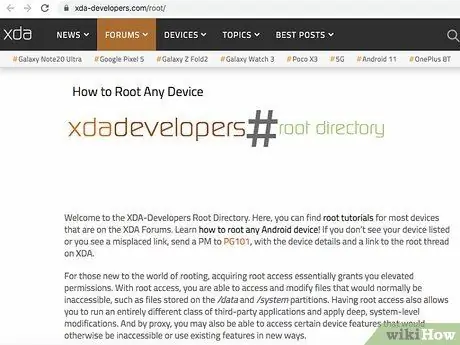
ধাপ 1. XDA ফোরামে আপনার ফোনের ধরন খুঁজুন।
এই ফোরামটি অ্যান্ড্রয়েড ডেভেলপারদের দ্বারা পপুলেটেড যারা সবসময় বিভিন্ন ডিভাইসে রুট অ্যাক্সেস করার উপায় খুঁজছেন। পৃষ্ঠায় "ঝাঁপ দাও" বিভাগটি খুঁজুন, তারপরে সেই ফোনের জন্য একটি রুটিং গাইড খুঁজে পেতে আপনার ফোনের মেক এবং মডেলটি প্রবেশ করুন।
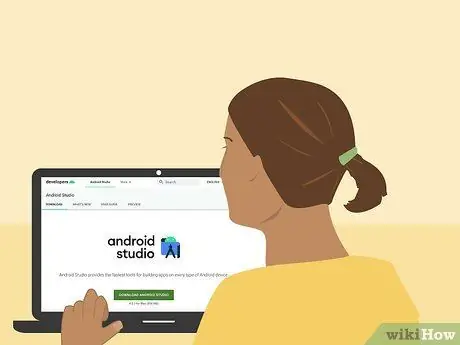
ধাপ 2. অ্যান্ড্রয়েড এসডিকে শিখুন (সফটওয়্যার ডেভেলপমেন্ট কিট) এবং এডিবি (অ্যান্ড্রয়েড ডিবাগ ব্রিজ)।
একটি টেক্সট ইন্টারফেস সহ এই প্রোগ্রামটি বুটলোডার আনলক করতে এবং নতুন ফোনে রুট অ্যাক্সেস করতে প্রয়োজন, যেমন HTC 10 বা Moto X Pure।
অ্যান্ড্রয়েড এসডিকে সাধারণত ম্যাক ওএস কম্পিউটারের মাধ্যমে রুট করতে ব্যবহৃত হয়।
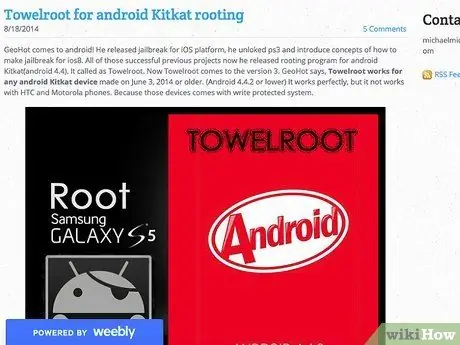
ধাপ a. এক-ক্লিক রুট প্রোগ্রাম (যেমন Towelroot) দিয়ে রুট করার প্রক্রিয়া সম্পাদন করুন অথবা FramaRoot) যদি আপনি একটি পুরানো ফোন ব্যবহার করেন।
অ্যাপ্লিকেশনটি অ্যান্ড্রয়েড 4. operating অপারেটিং সিস্টেম এবং এর নিচে থাকা ফোন রুট করতে ব্যবহার করা যেতে পারে। সংশ্লিষ্ট অ্যাপ সাইটে গিয়ে আপনার ফোনের সামঞ্জস্যতা পরীক্ষা করুন।
পরামর্শ
- এমনকি যদি আপনার ফোনটি রুট করার সময় কম্পিউটারের সাথে সংযুক্ত থাকে, তবে এটি শুরু করার আগে আপনাকে প্রথমে ফোন চার্জ করার পরামর্শ দেওয়া হয়। রুট করার সময় ফোনের ব্যাটারি ফুরিয়ে গেলে ফোন সিস্টেম নষ্ট হয়ে যেতে পারে।
- ফোনে রুট অ্যাক্সেস আনলক করা আছে তা নিশ্চিত করতে প্লে স্টোর থেকে "রুট চেকার" অ্যাপ্লিকেশনটি ডাউনলোড করুন এবং চালান।
সতর্কবাণী
- আপনি যে প্রোগ্রামটি ব্যবহার করছেন তা আপনার ফোনের ধরন এবং সংস্করণের জন্য উপযুক্ত কিনা তা নিশ্চিত করুন। ফোনের প্রকারের সাথে রুটিং প্রোগ্রামের অসঙ্গতি রুটিং প্রক্রিয়া ব্যর্থ হতে পারে এবং এর কারণে আপনার ফোন সম্পূর্ণরূপে মারা যেতে পারে।
- বুটলোডার এবং রুট অ্যাক্সেস আনলক করা ফোনের ওয়ারেন্টি বাতিল করতে পারে।
- আপনি কিছু ফোনে রুট করতে পারবেন না, বিশেষ করে নতুন ফোন। রুট করার চেষ্টা করার আগে আপনার ফোনটি সম্পূর্ণ রুটযোগ্য কিনা তা নিশ্চিত করুন। যদি আপনার ফোনটি রুট করা না যায় এবং আপনি সময় নষ্ট করার পাশাপাশি এটি চেষ্টা করার সাহস পান তবে আপনার ফোনটি দুর্ঘটনাক্রমে ক্ষতিগ্রস্ত হতে পারে।






